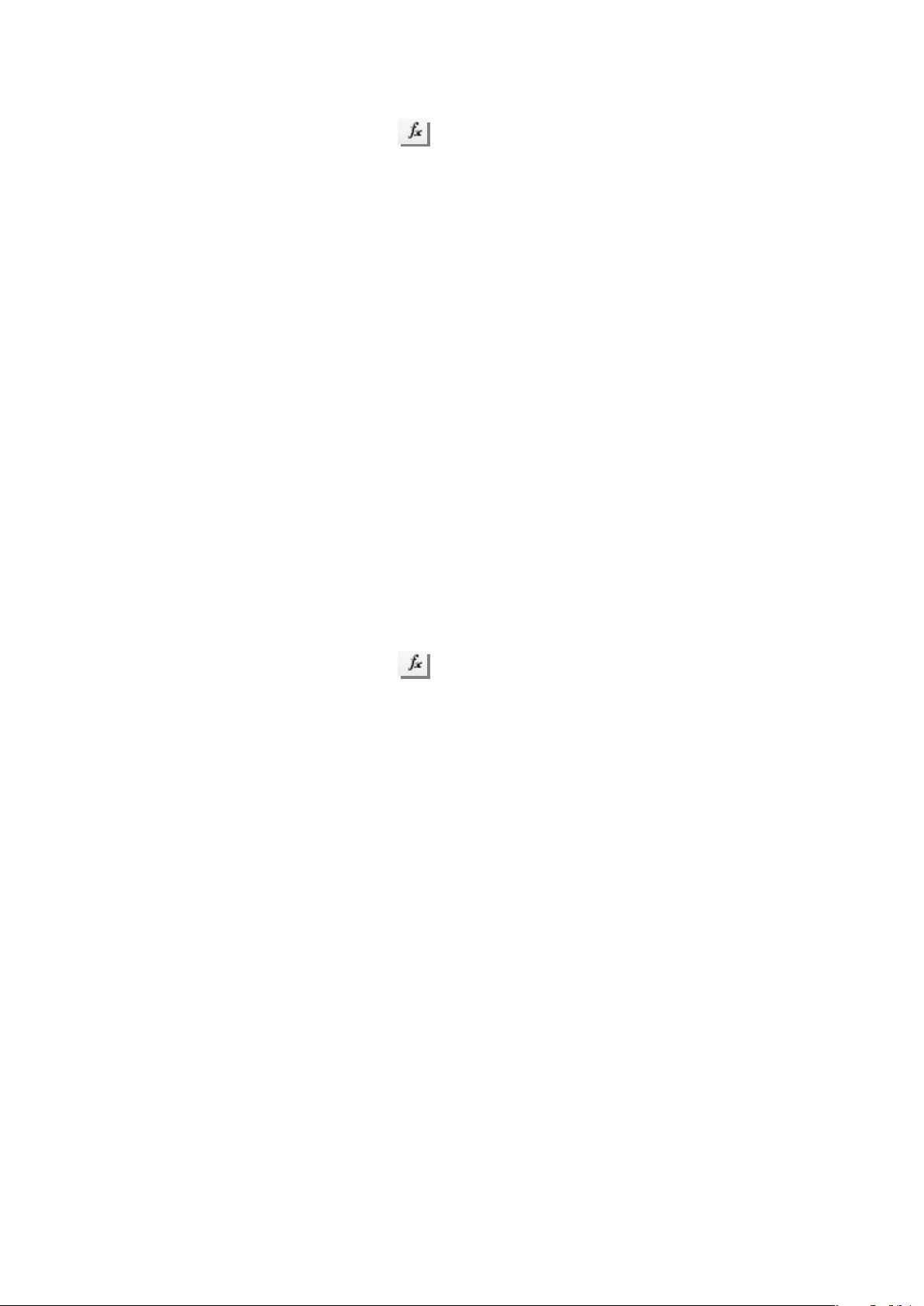Excel函数与数据处理技巧详解
197 浏览量
更新于2024-06-28
收藏 2.28MB DOC 举报
"Excel知识点大全"
Excel是Microsoft Office套件中的一款强大电子表格软件,用于处理和分析数据。以下是一些核心的Excel知识点:
1. **数据计算**:
- **函数计算**:Excel提供了多种内置函数,如SUM()用于求和,AVERAGE()用于求平均值,MAX()用于找出最大值,以及MIN()用于找出最小值。使用这些函数时,首先选择目标单元格,然后通过“插入”菜单或工具栏上的快捷按钮调出函数对话框,设定参数范围并确认。
2. **公式法**:用户可以自行编写公式进行复杂计算,如示例中的"=(B2-C2)*(E2-D2)",这将计算两个差值的乘积。
3. **数据排序**:可以通过“数据”菜单中的“排序”功能,按照选定的关键字(如总分)进行升序或降序排列。
4. **数据自动填充**:在选中单元格的右下角有一个自动填充柄,拖拽它可以快速填充序列或公式到相邻单元格。
5. **设置行宽和列宽**:在行标或列标上右键点击,可调整行高和列宽以适应数据需求。
6. **设置单元格格式**:包括设置数字的小数位数、格式类型(如文本、百分比),字体样式,对齐方式,颜色填充,边框样式,以及合并单元格等。
7. **生成图表**:基于数据区域,通过“插入”菜单选择图表类型(如簇状柱形图、三维饼图、折线图),可以可视化数据。图表的标题、分类轴、值轴、图例等都可以自定义。
8. **插入图形**:比如五角星,可以从“插入”菜单下的“自选图形”中选择并放置在工作表上,可以调整大小和填充颜色。
9. **条件格式**:允许根据特定条件(如单元格值的范围)来改变单元格的格式,增强数据的视觉效果。
10. **工作表命名**:双击工作表标签(默认如Sheet1),可以重命名工作表。
11. **数据筛选**:在数据区域选择“数据”菜单的“筛选”功能,可启用自动筛选,根据设定条件过滤数据。
12. **视图显示比例**:在“视图”菜单中可以调整工作表的显示比例,以适应不同查看需求。
掌握以上知识点,能够帮助用户高效地管理、计算和展示数据,是Excel的基本操作技能。在实际应用中,还可以进一步学习更高级的功能,如透视表、数据透视图、公式和函数的高级用法、宏编程(VBA)等,以提升数据分析和自动化工作的能力。
154 浏览量
2022-11-05 上传
2021-10-08 上传
115 浏览量
2021-10-03 上传
326 浏览量
2022-12-16 上传
zzzzl333
- 粉丝: 835
最新资源
- 32位TortoiseSVN_1.7.11版本下载指南
- Instant-gnuradio:打造定制化实时图像和虚拟机GNU无线电平台
- PHP源码工具PHProxy v0.5 b2:多技术项目源代码资源
- 最新版PotPlayer单文件播放器: 界面美观且功能全面
- Borland C++ 必备库文件清单与安装指南
- Java工程师招聘笔试题精选
- Copssh:Windows系统的安全远程管理工具
- 开源多平台DimReduction:生物信息学的维度缩减利器
- 探索Novate:基于Retrofit和RxJava的高效Android网络库
- 全面升级!最新仿挖片网源码与多样化电影网站模板发布
- 御剑1.5版新功能——SQL注入检测体验
- OSPF的LSA类型详解:网络协议学习必备
- Unity3D OBB下载插件:简化Android游戏分发流程
- Android网络编程封装教程:Retrofit2与Rxjava2实践
- Android Fragment切换实例教程与实践
- Cocos2d-x西游主题《黄金矿工》源码解析